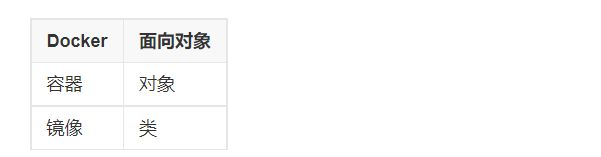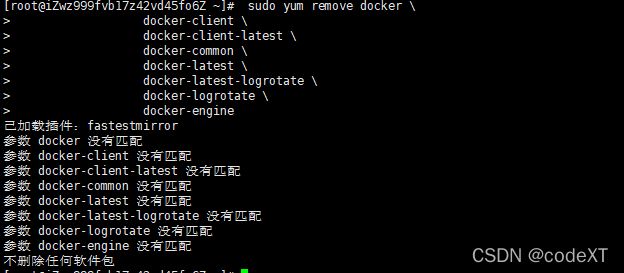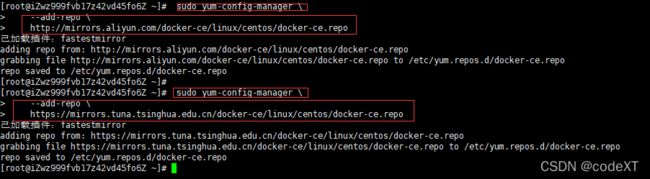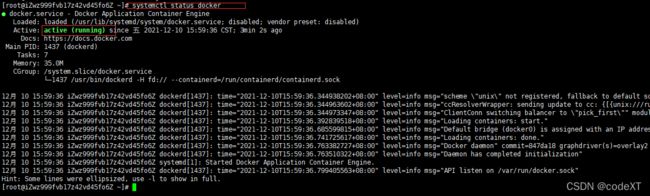CentOS 7.9 安装Docker
Docker简单介绍
Docker的应用场景
- Web 应用的自动化打包和发布。
- 自动化测试和持续集成、发布。
- 在服务型环境中部署和调整数据库或其他的后台应用。
Docker 的优点
Docker 是一个用于开发,交付和运行应用程序的开放平台。Docker 使您能够将应用程序与基础架构分开,从而可以快速交付软件。借助 Docker,您可以与管理应用程序相同的方式来管理基础架构。通过利用 Docker 的方法来快速交付,测试和部署代码,您可以大大减少编写代码和在生产环境中运行代码之间的延迟。
Docker 架构
Docker 使用客户端-服务器 (C/S) 架构模式,使用远程API来管理和创建Docker容器。Docker 容器通过 Docker 镜像来创建。容器与镜像的关系类似于面向对象编程中的对象与类。
Docker采用 C/S架构 Docker daemon 作为服务端接受来自客户的请求,并处理这些请求(创建、运行、分发容器)。 客户端和服务端既可以运行在一个机器上,也可通过 socket 或者RESTful API 来进行通信。
Docker daemon 一般在宿主主机后台运行,等待接收来自客户端的消息。 Docker 客户端则为用户提供一系列可执行命令,用户用这些命令实现跟 Docker daemon 交互。
Docker部件
- Docker镜像(Image)
- Docker容器(Container)
- Docker仓库(repository)
基本上理解了这三个概念,就理解了Docker的整个生命周期。
1)Docker镜像(Image)
Docker镜像就是一个只读的模板。比如,一个镜像可以包含一个完整的ubuntu操作系统环境,里面仅安装了apache或用户需要的其他应用程序。镜像可以用来创建Docker容器。另外Docker提供了一个很简单的机制来创建镜像或者更新现有的镜像,用户甚至可以直接从其他人哪里下载一个已经做好的镜像来直接使用。
2)Docker容器(Container)
Docker利用容器来运行应用。容器是从镜像创建的运行实例,它可以被启动、开始、停止、
删除。每个容器都是相互隔离的、保证安全的平台。可以把容器看做是一个简易版的Linux
环境(包括root用户权限、进程空间、用户空间和网络空间等)和运行在其中的应用程序。
注:镜像是只读的,容器在启动的时候创建一层可写层作为最上层。
3)Docker仓库(repository)
仓库是集中存放镜像文件的场所。有时候会把仓库和仓库注册服务器(Registry)混为一谈,
并不严格区分。实际上,仓库注册服务器上往往存放着多个仓库,每个仓库中又包含了多个镜像,每个镜像有不同的标签(tag)。仓库分为公开仓库(Public)和私有仓库(Private)两种形式。最大的公开仓库是Docker Hub,
存放了数量庞大的镜像供用户下载。国内的公开仓库包括Docker
Pool等,可以提供大陆用户更稳定快速的访问。当然,用户也可以在本地网络内创建一个私有仓库。当用户创建了自己的镜像之后就可以使用push命令将它上传到公有或者私有仓库,这样下次在另外一台机器上使用这个镜像时候,只需要从仓库上pull下来就可以了。
注:Docker仓库的概念跟Git类似,注册服务器可以理解为GitHub这样的托管服务
为什么要用容器化技术?
云原生可以更好发挥云的部署方便、弹性伸缩、共享、按需使用、高可用等等优势,而容器技术在云原生中使用非常广泛,每个容器之间互相隔离,每个容器有自己的文件系统 ,容器之间进程不会相互影响,能区分计算资源。相对于虚拟机,容器能快速部署,由于容器与底层设施、机器文件系统解耦的,所以它能在不同云、不同版本操作系统间进行迁移。
传统的应用部署方式是通过插件或脚本来安装应用。这样做的缺点是应用的运行、配置、管理、所有生存周期将与当前操作系统绑定,这样做并不利于应用的升级更新/回滚等操作,当然也可以通过创建虚拟机的方式来实现某些功能,但是虚拟机非常重,并不利于可移植性。
使用docker 容器技术部署后台环境,事半功倍,同时可以使用Kubernetes来对容器进行管理
Kubernetes 为你提供:
-
服务发现和负载均衡:Kubernetes 可以使用 DNS 名称或自己的 IP 地址公开容器,如果进入容器的流量很大,Kubernetes 可以负载均衡并分配网络流量,从而使部署稳定。
-
存储编排:Kubernetes 允许你自动挂载你选择的存储系统,例如本地存储、公共云提供商等。
-
自动部署和回滚:你可以使用 Kubernetes 描述已部署容器的所需状态,它可以以受控的速率将实际状态 更改为期望状态。例如,你可以自动化 Kubernetes 来为你的部署创建新容器, 删除现有容器并将它们的所有资源用于新容器。
-
自动完成装箱计算:Kubernetes 允许你指定每个容器所需 CPU 和内存(RAM)。当容器指定了资源请求时,Kubernetes可以做出更好的决策来管理容器的资源。
-
自我修复:Kubernetes 重新启动失败的容器、替换容器、杀死不响应用户定义的 运行状况检查的容器,并且在准备好服务之前不将其通告给客户端。
-
密钥与配置管理:Kubernetes 允许你存储和管理敏感信息,例如密码、OAuth 令牌和 ssh 密钥。 你可以在不重建容器镜像的情况下部署和更新密钥和应用程序配置,也无需在堆栈配置中暴露密钥。
Docker安装
docker安装官方教程
卸载旧版本
这里是官网的卸载命令。一般自己使用yum remove卸载软件一定要慎重
他会把指定包的依赖也给删掉,但是如果你其他的软件也依赖这些包的话就比较麻烦了
千万不要直接运行yum remove
sudo yum remove docker \
docker-client \
docker-client-latest \
docker-common \
docker-latest \
docker-latest-logrotate \
docker-logrotate \
docker-engine
安装方法
可以根据需要,以不同的方式安装Docker Engine:
- 设置Docker的仓库,并从中进行安装,以简化安装和升级任务。这是推荐的方法。
- 下载并手动安装RPM软件包,需要完全手动管理升级。这在无法访问互联网的系统上安装Docker非常有用。
- 在测试和开发环境中,部分用户选择使用自动化 便捷脚本来安装Docker。
使用存储库安装(推荐方法)
在新主机上首次安装 Docker Engine 之前,您需要设置 Docker 存储库。之后,您可以从存储库安装和更新 Docker。
安装yum-utils包(提供yum-config-manager 实用程序)并设置稳定存储库。
sudo yum install -y yum-utils
sudo yum-config-manager \
--add-repo \
https://download.docker.com/linux/centos/docker-ce.repo
添加阿里云和清华云地址
sudo yum-config-manager \
--add-repo \
http://mirrors.aliyun.com/docker-ce/linux/centos/docker-ce.repo
sudo yum-config-manager \
--add-repo \
https://mirrors.tuna.tsinghua.edu.cn/docker-ce/linux/centos/docker-ce.repo
安装 Docker 引擎
安装最新版本的Docker Engine和containerd:
此命令会安装 Docker,但不会启动 Docker。它还会创建一个 docker组,但是,默认情况下它不会向该组添加任何用户。
sudo yum install docker-ce docker-ce-cli containerd.io
一路yes即可。yum是会帮你分析你下载的东西需要依赖那些,然后帮你把依赖都下载好。
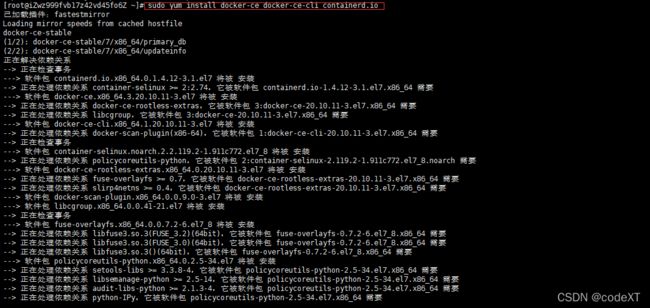
要安装特定版本的 Docker Engine,请在 repo 中列出可用版本,然后选择并安装:
yum list docker-ce --showduplicates | sort -r
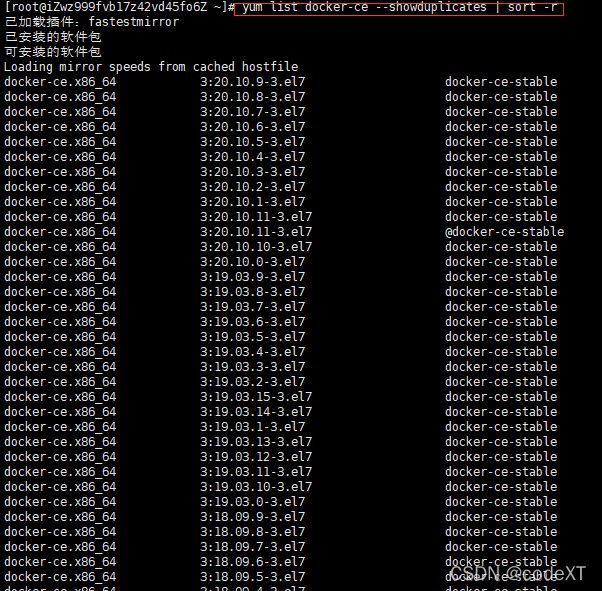
通过完整的软件包名称安装特定版本,完整的软件包名称是软件包名称(docker-ce)加上版本字符串(上图第二列),从第一个冒号(:)一直到第一个连字符,并用连字符(-)分隔。
sudo yum install docker-ce-<VERSION_STRING> docker-ce-cli-<VERSION_STRING> containerd.io
此命令会安装 Docker,但不会启动 Docker。它还会创建一个 docker组,但是,默认情况下它不会向该组添加任何用户。
启动 Docker
systemctl start docker
查看docker 运行状态:
systemctl status docker
查看yum安装的docker文件包
yum list installed |grep docker # | 是一个管道,前一个命令的输出会作为第二个命令的输入
通过运行hello-world 映像验证 Docker Engine 是否已正确安装。
sudo docker run hello-world
此命令下载测试映像并在容器中运行它。当容器运行时,它会打印一条消息并退出。
下图红框描述了他的运行过程
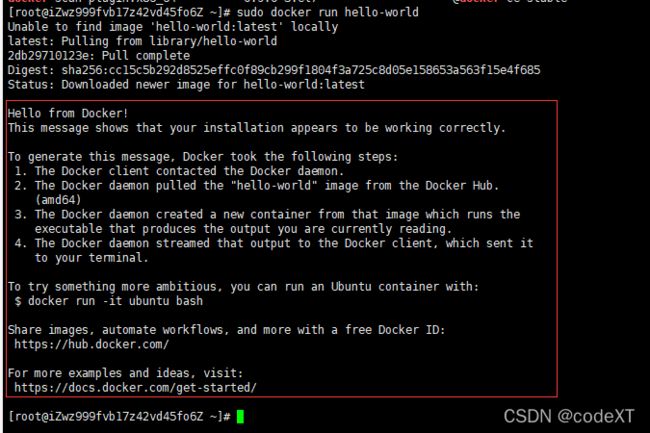
References:
- https://baike.baidu.com/item/Docker/13344470?fr=aladdin
- https://www.runoob.com/docker/docker-tutorial.html
- https://docs.docker.com/engine/install/centos/
- https://kaven.blog.csdn.net/article/details/109871803
- https://www.cnblogs.com/zuxing/articles/8717415.html
- https://kubernetes.io/zh/docs/concepts/overview/what-is-kubernetes/
- https://www.cnblogs.com/sddai/p/13726935.html